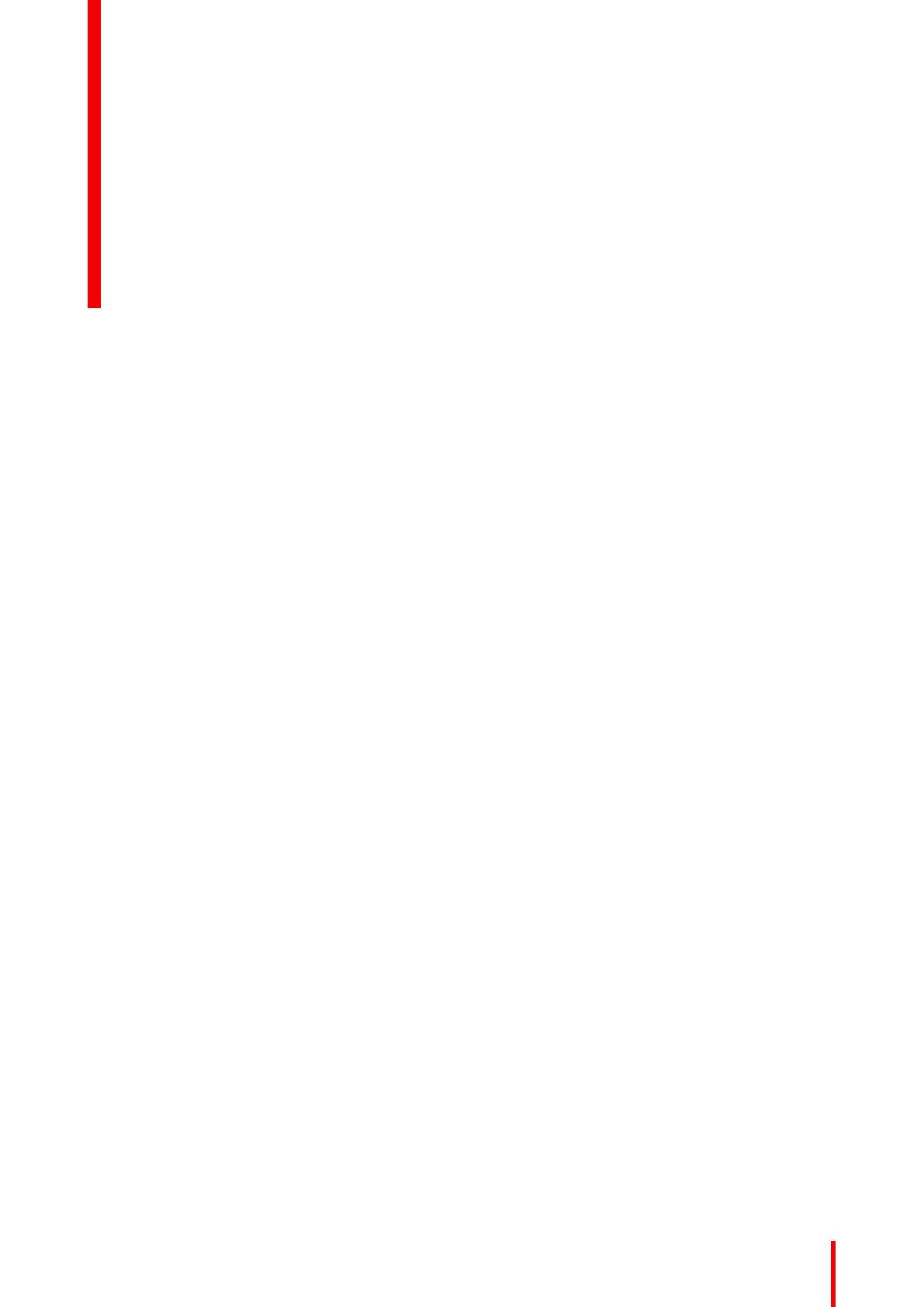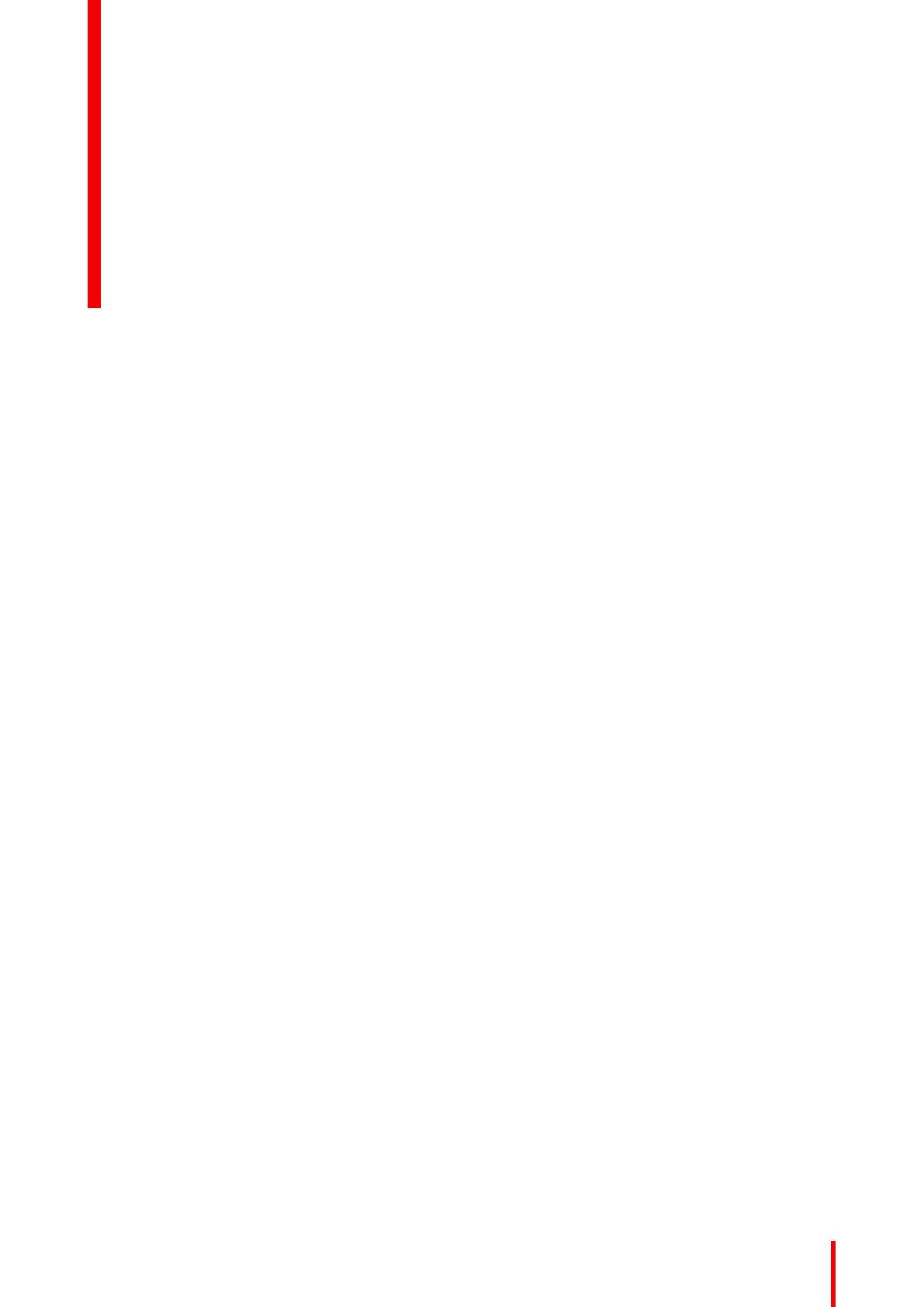
3R5913350ET /02 Nio Fusion 12MP
1 Tere tulemast!...............................................................................................................................................................................................5
1.1 Mis karbis sisaldub?.........................................................................................................................................................................6
1.2 Lühidalt ....................................................................................................................................................................................................6
1.3 Ühilduvad Barco süsteemi komponendid.............................................................................................................................9
2 Paigaldamine ja seadistamine.................................................................................................................................................. 11
2.1 Ühe töökohaga seadistus...........................................................................................................................................................12
2.2 Kahe töökohaga seadistus KVM-i lülitiga..........................................................................................................................13
2.3 QAWeb-i registreerimine ............................................................................................................................................................16
2.4 VESA klambri kinnitamine..........................................................................................................................................................16
2.5 VESA klambri kinnitamine vertikaalrežiimis.....................................................................................................................19
3 Igapäevane kasutamine..................................................................................................................................................................21
3.1 Soovitused igapäevaseks kasutamiseks...........................................................................................................................22
3.2 Otseteeriba.........................................................................................................................................................................................22
3.3 Ooterežiimile lülitumine ...............................................................................................................................................................23
3.4 SoftGlow valguse režiimi lülitamine......................................................................................................................................23
3.5 KVM-i sisendi lülitamine..............................................................................................................................................................24
3.6 OSD-menüü avamine ja kasutamine...................................................................................................................................24
4 Üksikasjalik kasutamine..................................................................................................................................................................25
4.1 OSD menüü keel.............................................................................................................................................................................26
4.2 OSD-menüü paigutus...................................................................................................................................................................26
4.3 Kuvaregulaatori (OSD) menüü automaatse sulgemise funktsioon.....................................................................26
4.4 Toite lukustamise funktsioon ....................................................................................................................................................26
4.5 SoftGlow töövalgus........................................................................................................................................................................27
4.6 SoftGlow seinavalgus...................................................................................................................................................................27
4.7 Kuvari toitehalduse süsteemi (DPMS) režiim..................................................................................................................28
4.8 Uinak......................................................................................................................................................................................................28
4.9 Valgustuse sihtväärtus.................................................................................................................................................................29
4.10 Värvi eelseadistused.....................................................................................................................................................................29
4.10.1 Värvitemperatuur.........................................................................................................................................................30
4.10.2 Värvi koordinaadid......................................................................................................................................................30
4.11 Värviruum............................................................................................................................................................................................30
4.12 Vaatamise režiimid.........................................................................................................................................................................31
4.13 Kuvafunktsioonid.............................................................................................................................................................................31
4.14 sRGB .....................................................................................................................................................................................................32
Sisukord